Tutorial de Psp met Plezier, puedes encontrar el original aquí:

Muchas gracias por permitirme traducir
tus fantásticos tutoriales, Ria.
Con tu resultado, puedes hacer firmas, websets, cartas de incredimail, etc.
Por favor, crédito a Psp met Plezier y a Tati Designs, gracias.
Materiales
PSPX9 (puedes utilizar cualquier versión).
Para hacer este tutorial necesitarás un tubo de personaje.
Descarga el material del tutorial aquí:

Filtros
Mehdi / Sorting Tiles (descarga aquí).
AAA Frames / Foto Frame (descarga aquí).
&<Bkg Designer sf10 I> / AF62 Effected Emboss y Dice It (descarga aquí).**
Toadies / Ommadawn (descarga aquí).**
** Importar este filtro con "Unlimited".
Preparación
Instala los Filtros en la carpeta de "Complementos" de tu PSP.
Abrir los tubes, duplicar y cerrar el original.
IMPORTANTE
Está prohibido modificar o cambiar el nombre de archivos o eliminar la marca de agua.
El tube de la mujer es de ©Alex Prihodko.
El wordart es de Ri@.
Colores
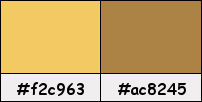
Si usas otros colores, debes jugar con el modo mezcla de las capas.
Recuerda que debes guardar tu trabajo con frecuencia.
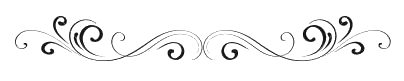
Paso 1
En tu paleta de Materiales:
Pon de primer plano el color #f2c963 
Pon de segundo plano el color #ac8245 
Paso 2
Abre el archivo "alfa.pspimage". Duplica y cierra el original.
(Ésta será la base de nuestro trabajo, que contiene selecciones grabadas en el canal alfa).
Si tu PSP está en español, renombra la capa como "Trama 1".
Paso 3
Selecciones / Seleccionar todo.
Paso 4
Abre la imagen "background" y copia.
Vuelve a tu trabajo y pega en la selección.
Paso 5
Selecciones / Anular selección.
Paso 6
Capas / Duplicar.
Paso 7
Ajustar / Desenfocar / Desenfoque Gaussiano a 40.
Paso 8
Efectos / Efectos de la imagen / Mosaico integrado (predeterminado):
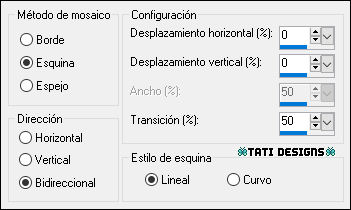
Paso 9
Efectos / Complementos / Mehdi / Sorting Tiles:
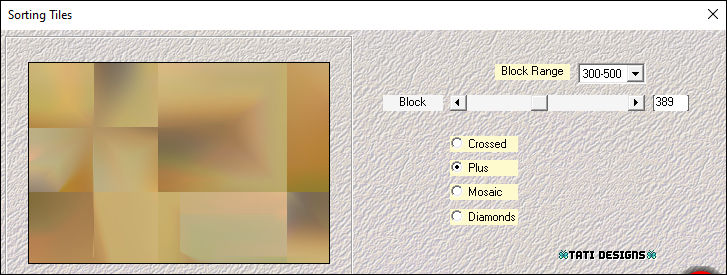
Paso 10
Efectos / Efectos de borde / Realzar.
Paso 11
Efectos / Efectos de textura / Textil:
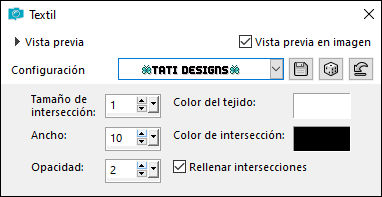
Paso 12
Efectos / Complementos / AAA Frames / Foto Frame:
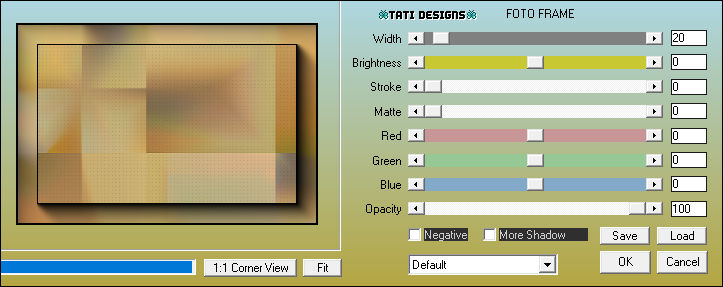
Paso 13
Efectos / Efectos de la imagen / Mosaico integrado:
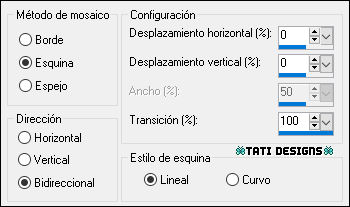
Paso 14
Baja la Opacidad de la capa a 70.
Paso 15
Efectos / Complementos / Unlimited / &<Bkg Designer sf10 I> / AF62 Effected Emboss (predeterminado):
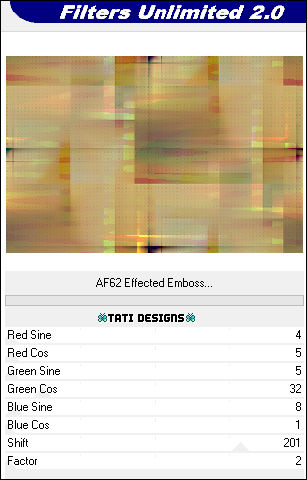
Paso 16
Abre una nueva capa de trama y rellena con el color #f2c963 
Paso 17
Capas / Nueva capa de máscara / A partir de una imagen / "Mask22-30102013":
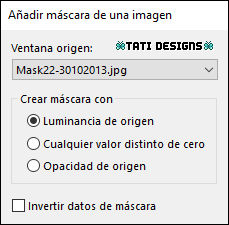
Capas / Fusionar / Fusionar grupo.
Paso 18
Baja la Opacidad de la capa a 40.
Paso 19
Abre el tube "tree" y copia.
Vuelve a tu trabajo y pega como nueva capa.
Paso 20
Efectos / Efectos de la imagen / Desplazamiento:
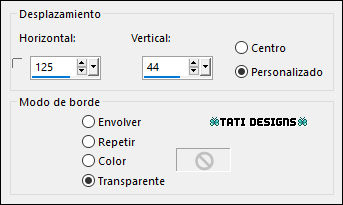
Paso 21
Abre el tube "deco-honey-258" y copia.
Vuelve a tu trabajo y pega como nueva capa.
No lo muevas, está en su sitio.
Paso 22
Abre una nueva capa de trama.
Paso 23
Selecciones/Cargar o guardar selección/Cargar selección de canal alfa.
Verás que está directamente disponible la selección "Selectie 1", haz clic en "Cargar":
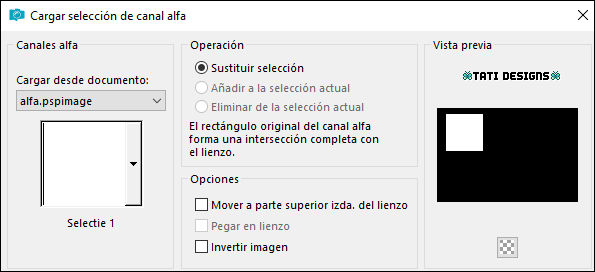
Paso 24
Abre el tube "honey-258" y copia.
Vuelve a tu trabajo y pega en la selección.
Paso 25
Baja la Opacidad de la capa a 60.
Paso 26
Selecciones / Modificar / Seleccionar bordes de selección:
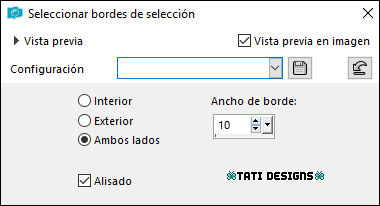
Paso 27
Rellena la selección con el siguiente gradiente:
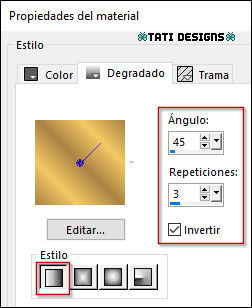
Paso 28
Efectos / Complementos / Unlimited / &<Bkg Designer sf10 I> / Dice It (predeterminado):
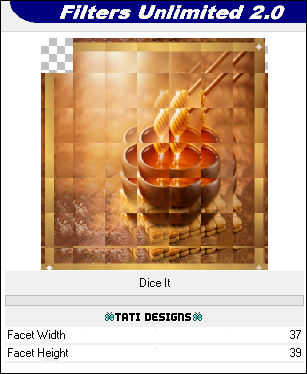
Paso 29
Efectos / Efectos 3D / Sombra: 0 / 0 / 45 / 30 / Negro 
Paso 30
Selecciones / Anular selección.
Paso 31
Abre una nueva capa de trama.
Paso 32
Selecciones/Cargar o guardar selección/Cargar selección de canal alfa.
Despliega el menú y elige
"Selectie 2", haz clic en "Cargar":
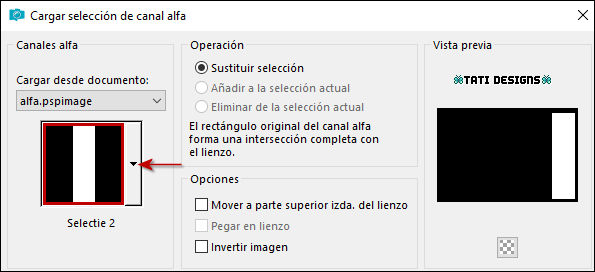
Paso 33
Rellena la selección con el gradiente.
Paso 34
Selecciones / Anular selección.
Paso 35
Efectos / Complementos / Unlimited / Toadies / Ommadawn (predeterminado):
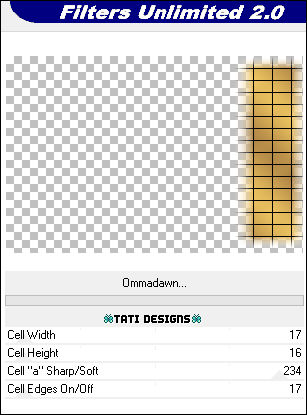
Paso 36
Efectos / Efectos de la imagen / Desplazamiento:

Paso 37
Baja la Opacidad de la capa a 30.
Paso 38
Abre el tube "tekst-835 - Sweeter than honey- Ri@" y copia.
Vuelve a tu trabajo y pega como nueva capa.
Paso 39
Efectos / Efectos de la imagen / Desplazamiento:
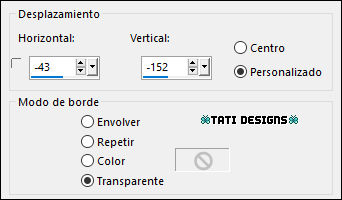
Paso 40
Abre el tube "deco-honey-258-2" y copia.
Vuelve a tu trabajo y pega como nueva capa.
Paso 41
Efectos / Efectos de la imagen / Desplazamiento:
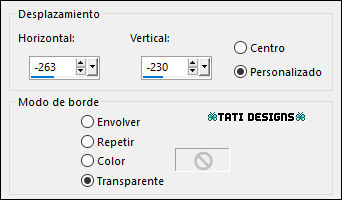
Paso 42
Abre el tube de personaje que hayas elegido y copia.
Vuelve a tu trabajo y pega como nueva capa.
Paso 43
Coloca en la parte derecha (mira el ejemplo).
Paso 44
Aplica Sombra de tu elección.
Paso 45
Imagen / Agregar bordes / Simétrico de 2 píxeles con el color #000000 
Imagen / Agregar bordes / Simétrico de 10 píxeles con el color #f2c963 
Imagen / Agregar bordes / Simétrico de 2 píxeles con el color #000000 
Imagen / Agregar bordes / Simétrico de 40 píxeles con el color #ffffff 
Paso 46
Activa la Herramienta de "Varita mágica", Tolerancia y Fundido a 0.
Selecciona el borde blanco de 40 píxeles.
Paso 47
Rellena la selección con el gradiente.
Paso 48
Selecciones / Seleccionar todo.
Paso 49
Efectos / Efectos 3D / Recortar:
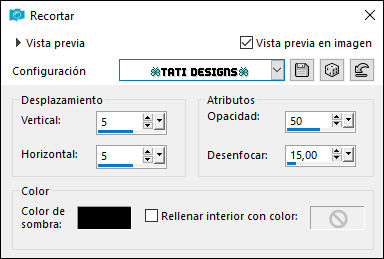
Paso 50
Efectos / Efectos 3D / Recortar:
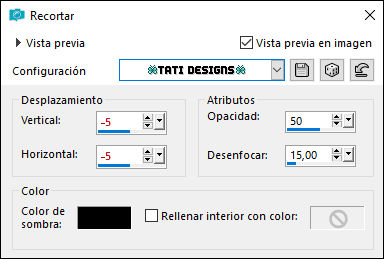
Paso 51
Selecciones / Anular selección.
Paso 52
Abre el tube "honey" y copia.
Vuelve a tu trabajo y pega como nueva capa.
Paso 53
Efectos / Efectos de la imagen / Desplazamiento:
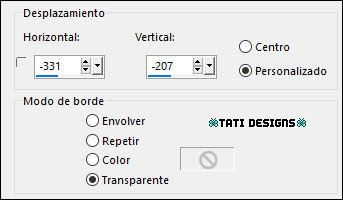
Paso 54
Abre una nueva capa de trama y pon tu nombre o tu marca de agua.
Paso 55
Agrega el © del tutorial y la traducción, adjunto en el material:

Nota: Si necesitas cambiar el color, puedes usar la Herramienta "Reemplazar color":
Paso 56
Imagen / Agregar bordes / Simétrico de 2 píxeles con el color #000000 
Paso 57
Exporta como archivo .jpg optimizado.
¡Se acabó!
Espero que te haya gustado y que hayas disfrutado con él.

.:. Mi versión del tutorial con un tube y scrapkit de Catty Creations .:.

.:. Versión de Vincenzo con un tube de Maryse .:.


.:. Si quieres enviarme tu trabajo con el resultado de esta traducción, ponte en contacto conmigo .:.
